绘制矢量音乐小图标的PPT教程:
1. 打开 PowerPoint 并创建一个新的幻灯片。选择“插入”选项卡,然后点击“形状”按钮。
2. 在形状库中选择一个合适的形状作为音乐图标的基础,例如一个音符形状或一个音乐符号形状。单击所选形状以将其插入幻灯片。
3. 调整形状的大小和位置,使其适应你想要的图标大小和位置。你可以使用“格式”选项卡上的工具来调整形状的外观和样式。
4. 接下来,我们需要绘制音符的其他部分。选择“插入”选项卡,然后点击“形状”按钮,选择合适的形状,例如一个小圆圈或一个三角形。
5. 在幻灯片上绘制音符的其他部分,例如音符的音杆、音符头等。你可以使用“格式”选项卡上的工具来调整这些形状的大小和位置,以使它们与基础形状相匹配。
6. 如果你想要给图标添加颜色,可以选择图标的每个部分,并使用“格式”选项卡上的工具来更改它们的填充色或线条色。
7. 一旦你完成了图标的绘制和设计,你可以复制并粘贴它到其他幻灯片中,或者将其保存为一个矢量图像,以便在其他项目中使用。
请注意,以上步骤只是一种基本的方法来绘制矢量音乐小图标,你可以根据自己的创意和需求进行调整和修改。
ppt怎么自己绘制一个矢量音乐小图标?如果想自己绘制一个矢量的音乐图标也是很简单的,下面我们就来看看详细的教程。更多下载请点击ppt家园。
ppt模板文章推荐:
如何在PPT中插入邮件图标
PPT怎么绘制信封图纸图标
PPT怎么绘制百度回享度图标
1、新建一个ppt空白文档。
2、在其中插入一个文本框。
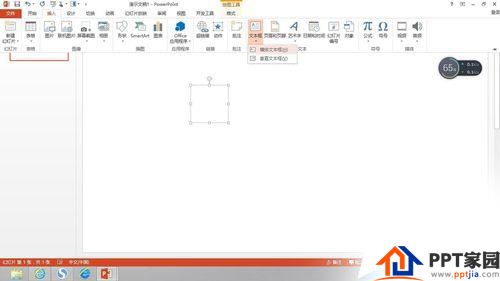
3、将鼠标移入文本框中,点击插入-符号。
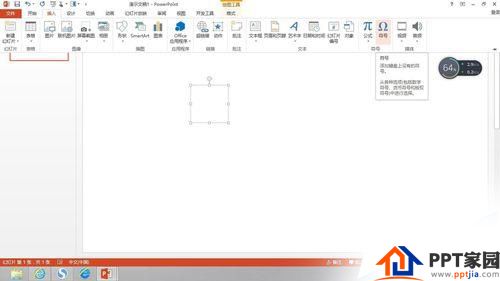
4、字体选择webdings,这里我们可以看到很多可以用来做图标的文件,我们可以选择一个将其插入文本框。
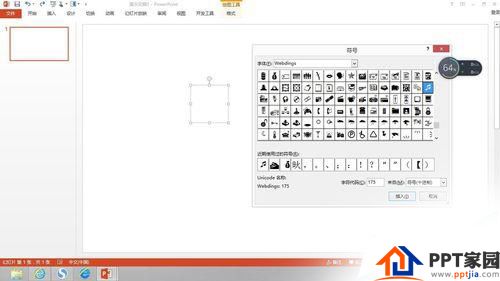
5、在文本框点击右键,为其设置边框,并使插入符号居中。
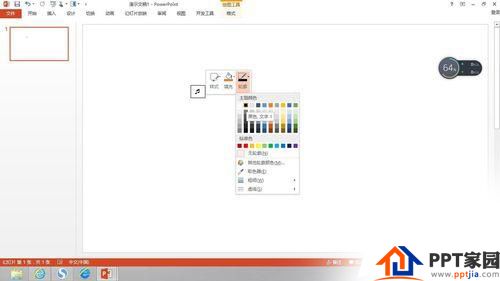
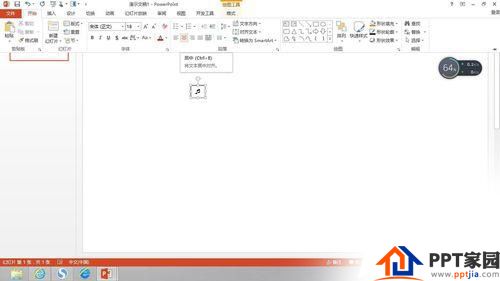
6、将该文本框剪切,点击粘贴-选择性粘贴,粘贴为增强型图元文件,这样放大缩小都没有问题。

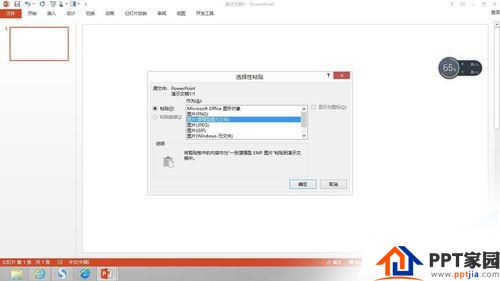
7、我们调整到图标大小,可以应用到不同的情况下,这里给大家举两个最常用的情况,大家也可以考虑其他的使用方法。
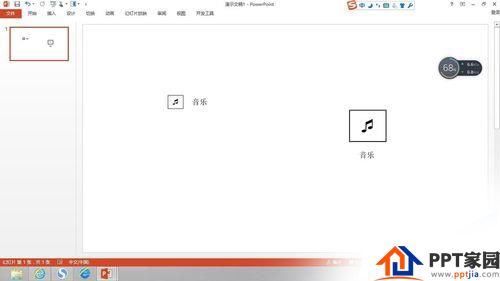
文章为用户上传,仅供非商业浏览。发布者:Lomu,转转请注明出处: https://www.daogebangong.com/fr/articles/detail/PPT%20drawing%20vector%20music%20icon%20tutorial.html
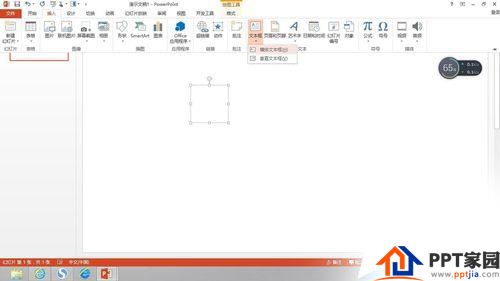
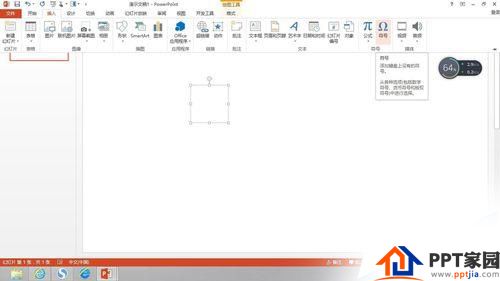
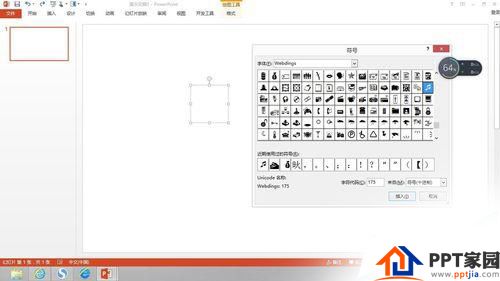
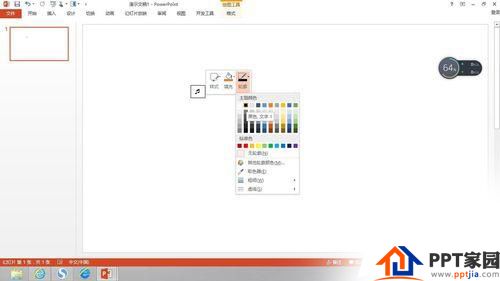
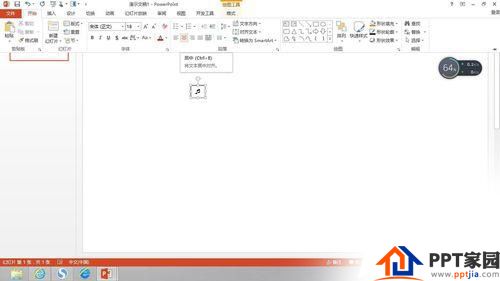

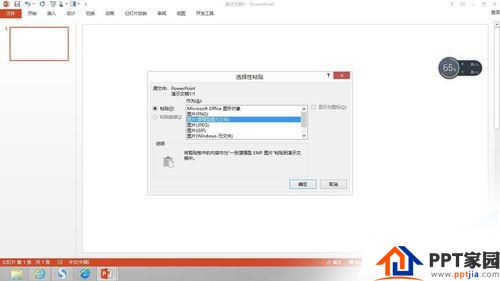
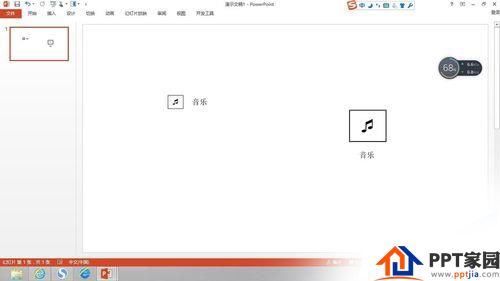

 支付宝扫一扫
支付宝扫一扫 
评论列表(196条)
测试